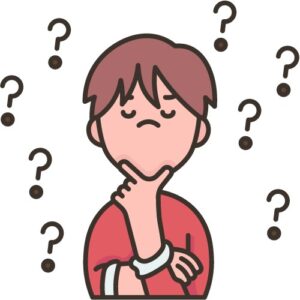
NFTやブロックチェーンゲーム、Defiの利用にはMetaMaskが必要みたいだけど、そもそもMetaMaskって何だろう?どうやって登録するの?
こういった疑問にお答えします。
本記事の要点は次の通りです。
- MetaMaskは仮想通貨のお財布(ウォレット)
- MetaMaskはスマホ・PCどちらでも使える
- NFTやDefi、ブロックチェーンゲームにはMetaMaskが必須
- インストールは5分ほどで完了
MetaMaskをインストールすることでクリプト(仮想通貨)の世界が始まります。
またインストールはとても簡単で5分もあれば完了します。
本記事ではMetaMaskのインストール方法や使い方を、初めての方でも理解できるようにわかりやすく解説しています。ぜひ最後までご覧ください。
説明はいいからスグ登録したい!という方はコチラから飛んで読み進めて下さい。
>>インストールと初期設定【PCブラウザ】
>>インストールと初期設定【スマホアプリ】
またMetaMaskの利用には国内の仮想通貨取引所の口座が必要になります。
開設がまだの方はコインチェックがオススメなので次の記事を参考に登録を行ってみて下さい。
>>【2022年最新】コインチェックで口座開設する5つの手順【10分で完了】
MetaMask(メタマスク)とは?

MetaMaskはイーサリアム系の仮想通貨ウォレットのことです。
パソコンやスマートフォンにインストールすることで簡単に利用でき、いつでも仮想通貨の送受金やNFTの保管が出来るようになります。
MetaMaskの特徴は次の通りです。
- 仮想通貨の財布の役割
- 便利な決済機能
- PCとスマホで利用可能
- パスワードだけで無料で使用可能
順番に解説していきます。
仮想通貨の財布の役割
お金を財布で管理するように仮想通貨も専用のウォレット(財布)で管理するのが一般的です。
仮想通貨取引所でも管理はできますが、ハッキングの被害を受けた場合に取り出せなくなったり資産が危険にさらされる事もあります。
そこでセキュリティが強いとされる仮想通貨ウォレットで管理することでリスクを抑えられるのです
また取引所やウォレットなどで分散して資金を管理することで、リスクを最小限に下げることもできます。
便利な決済機能
MetaMaskは各Web3サービスに連携させることで、ブロックチェーン上で決済が出来るようになります。
例えばNFTを買いたい時はOpenSeaに連結させると、送金しなくても即座に購入出来るようになるといった感じです。
決済のスピードも「低速」「中速」「高速」の3種類から選択ができます。
速度が早くなるにつれて手数料(ガス代)が高くなるので、状況に応じて使い分けましょう。
PCとスマホで利用可能
MetaMaskはPCとスマートフォンで利用することができます。
PCで利用する場合はWebブラウザの拡張機能として利用します。
スマートフォンで利用する場合はiOS・Androidの専用アプリをインストールする必要があります。
完全無料で登録はメールアドレスだけ
MetaMaskの登録はとても簡単で、メールアドレスだけで完了します。
また完全無料で使用可能となっているため、誰でも気軽に利用できます
更に日本語にも対応しているので、仮想通貨を始めたばかりの初心者の方でも利用できるのでご安心下さい。
MetaMask(メタマスク)のメリット

MetaMaskを利用するメリットは次の通りです。
- 初心者でも手軽に使える
- DeFiやブロックチェーンゲームを利用できる
- トークンのスワップ(交換)が簡単にできる
- 複数のアドレスを簡単に作成できる
- Apple Payで仮想通貨を購入できる
順番に解説していきます。
初心者でも手軽に使える
MetaMaskを使用する大きなメリットの一つは、使用の手軽さにあります。
Google Chromeの拡張機能やスマホアプリで簡単にインストールできるので、誰でも簡単に使用できます。
また日本語にも対応しているので、英語に抵抗ある方でもスムーズに使えます。
DeFiやブロックチェーンゲームを利用できる
MetaMaskがあればDefiやブロックチェーンゲームのサービスを利用できます。
使い方も簡単で、サービス画面でMetaMaskウォレットを接続するだけです。
Defiやブロックチェーンゲームを利用する方にとってMetaMaskは必須となっています。
トークンのスワップ(交換)ができる
MetaMaskではウォレット内で仮想通貨のスワップ(交換)ができます。
具体的には取引所を使わなくても「ETH→USDT」に交換ができるといった感じです
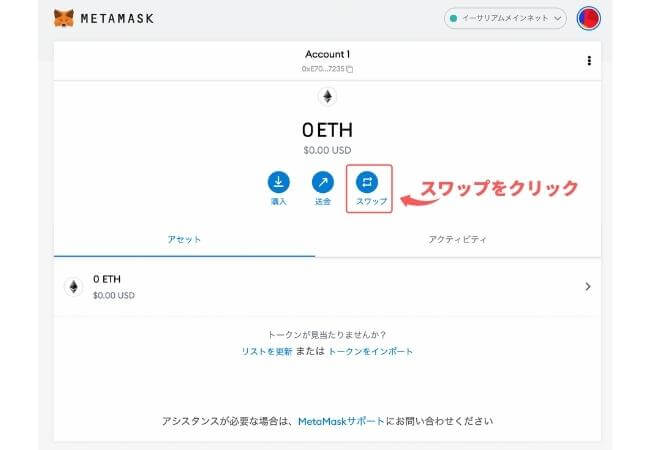
使い方もとても簡単です。はじめにMetaMask画面の「スワップ」をクリックします。
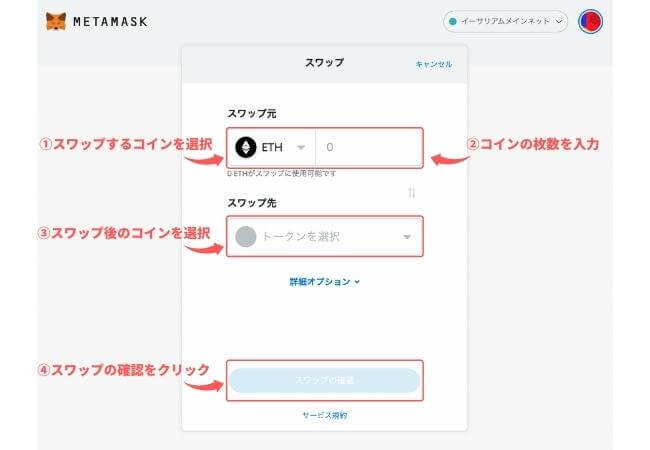
「スワップするコインと枚数」を選択し「スワップ後のコイン」を選んで確認をクリックします。
すると見積もりを取得するので、手数料を確認して「OK」をクリックするとトークンのスワップが完了します。
複数のアドレスを簡単に作成できる
MetaMaskでは一つのウォレット内に複数のアカウントを簡単に作成することできます。
各アカウントごとに異なるウォレットアドレスを取得できるので、用途を分けてウォレットを管理することができます。
例えばアカウント①はDefi用、アカウント②はNFT用、アカウント③はエアドロップ用、といった感じです。
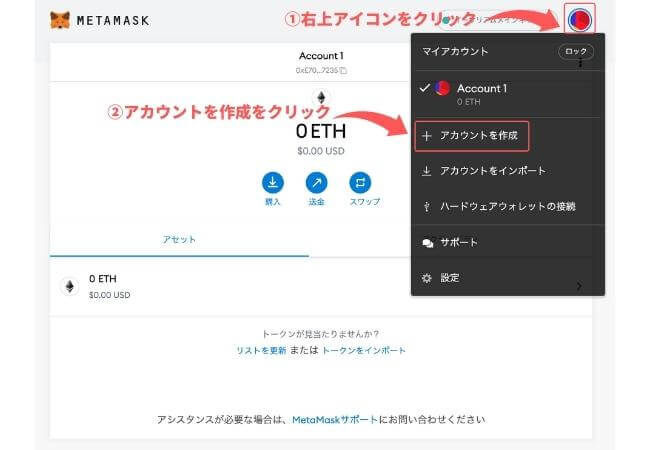
アカウント追加の手順は、右上の丸いアイコンをクリックし「アカウントの作成」を選択します。
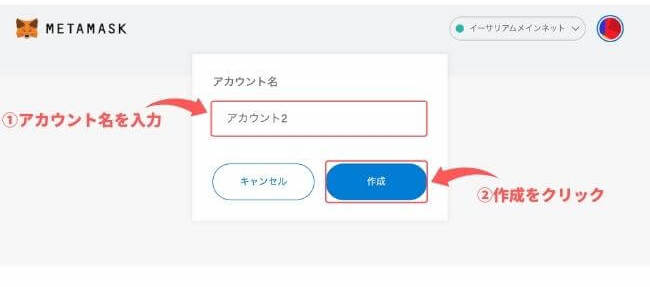
アカウント名を入力して「作成」をクリックすれば完了です。
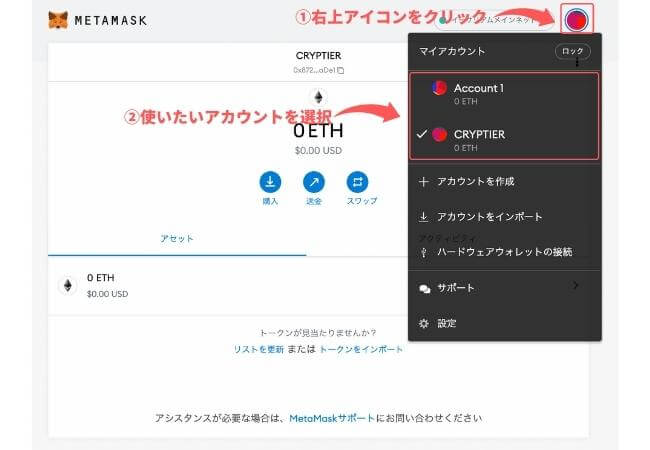
アカウントの切り替えは右上のアイコンをクリックして、使いたいアカウントを選択するだけです。
Apple Payで仮想通貨を購入できる
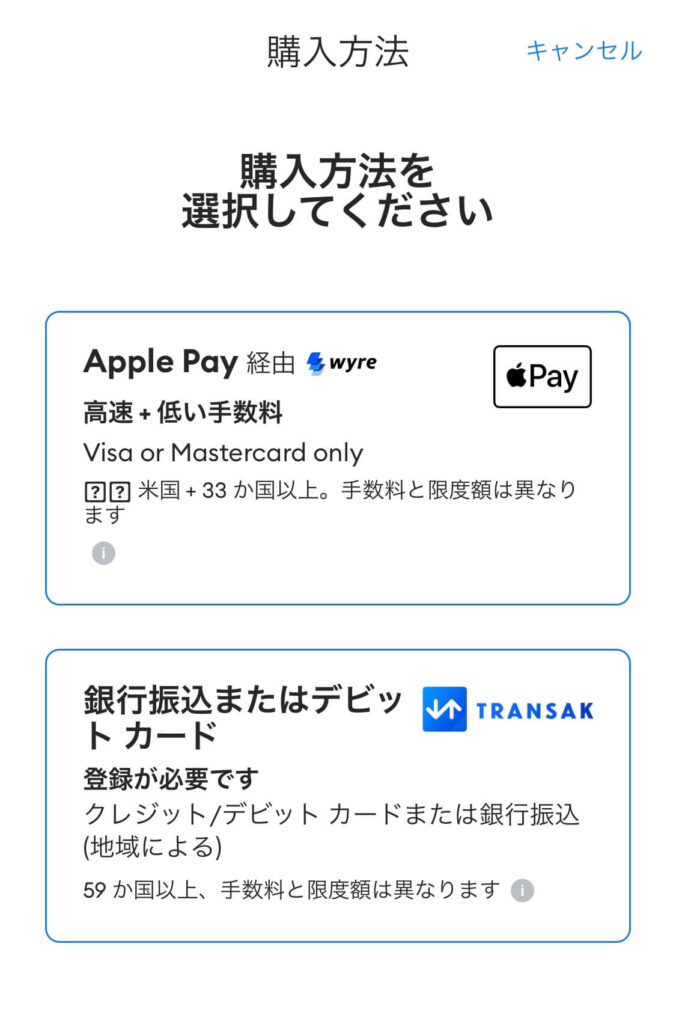
2022年3月29日に「Apple Pay」を経由してメタマスク内で仮想通貨を購入することが可能になりました。
現在はiPhoneなどのAppleデバイスのみで利用できます。
取引所で仮想通貨を購入しメタマスクに送金という手間が省けるので、とても便利な機能です。
MetaMask(メタマスク)のデメリット
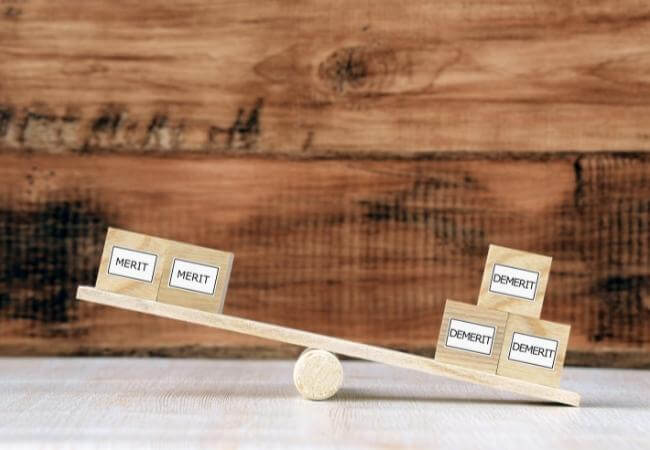
MetaMaskを利用する際のデメリットは次の通りです。
- 操作に慣れるまで使いづらい
- ハッキングのリスクがゼロではない
- 対応ブラウザが少ない
- Apple Payで仮想通貨を購入する時の手数料が高い
順番に解説していきます。
操作に慣れるまで使いづらい
MetaMaskはシンプルなデザインで慣れると使いやすいウォレットですが、デバイスの操作に慣れるまでに時間がかかることが予想されます。
とはいっても習うより慣れろという言葉通り実際に使って覚えるほうが理解も速いので、本記事を参考にしていただけると幸いです。
ハッキングのリスクがゼロではない
MetaMaskのようなウェブウォレットはホットウォレットと呼ばれており、常にインターネットに繋がっているオンラインタイプです。
そのためハッキングのリスクを完全に抑えることはできません。
現に2020年12月にDefiに接続したMetaMaskから約8億円が盗まれる事件が起きました。
MetaMaskを他のサービスと連結させる際は、本当にそのサービスが信用できるかを確認する癖をつけましょう。
対応ブラウザが少ない
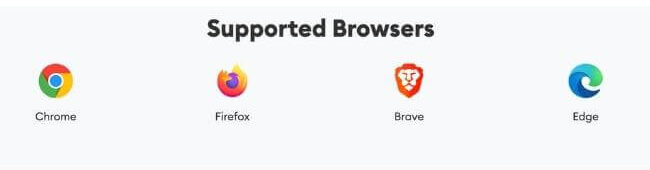
現在MetaMaskに対応しているブラウザは次の4つです。(※2022年4月時点)
- Google Chrome
- Firefox
- Brave
- Microsoft Edge
上記のブラウザに対応していないと使用できないので、新たにインストールする必要があります。
お使いのブラウザを確認してみて下さい。
Apple Payで仮想通貨を購入する時の手数料が高い
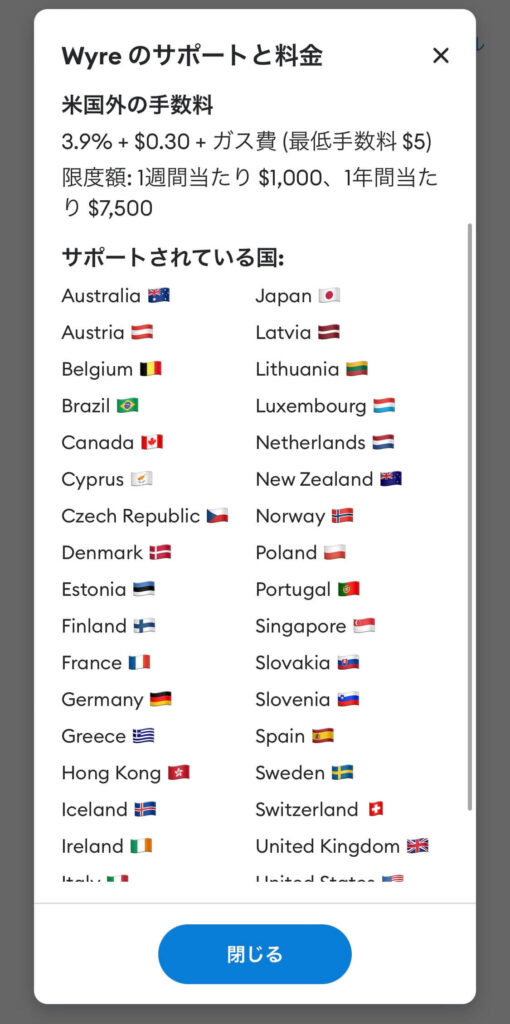
Apple Payで仮想通貨を購入する時のデメリットは次の通りです。
- 手数料が3.9%+ガス代と割高
- 現状はイーサリアム以外の仮想通貨は購入不可
- iOSユーザーしか利用できない
「取引所で仮想通貨を購入→MetaMaskに送金」という手間が省けるので便利な反面、イーサリアムしか買えず手数料が高いのが難点です。
今後のアップデートに期待しましょう。
MetaMask(メタマスク)の作成方法【ブラウザ版】

ここからはMetaMaskのインストール方法を解説していきます。
用意するものは次の2つです。
- PC
- Google Chrome(ブラウザ)
一般的にGoogle Chromeが使われるので、本記事でもGoogle Chromeを用いて解説していきます。
手順は次の通りです。
- 手順①:公式サイトにアクセスしDownloadをクリック
- 手順②:ChromeにMetaMaskをインストール
- 手順③:ウォレットの作成を選択
- 手順④:パスワードの作成
- 手順⑤:1分ほどの動画を視聴
- 手順⑥:シークレットリカバリーフレーズを保管
- 手順⑦:シークレットリカバリーフレーズの確認
上記の通り進めば5分程で作成完了です。それでは順番に解説していきます。
公式サイトにアクセスしDownloadをクリック
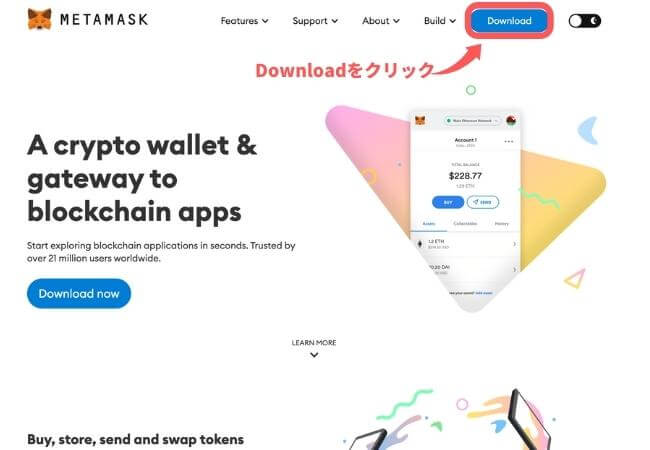
MetaMaskの公式サイトにアクセスし「Download」をクリックします。
ChromeにMetaMaskをインストール
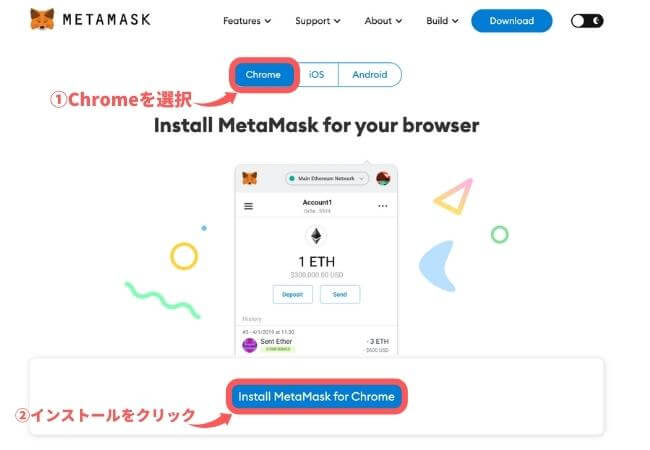
「Chrome」を選択し「Install MetaMask for Chrome」をクリックして下さい。
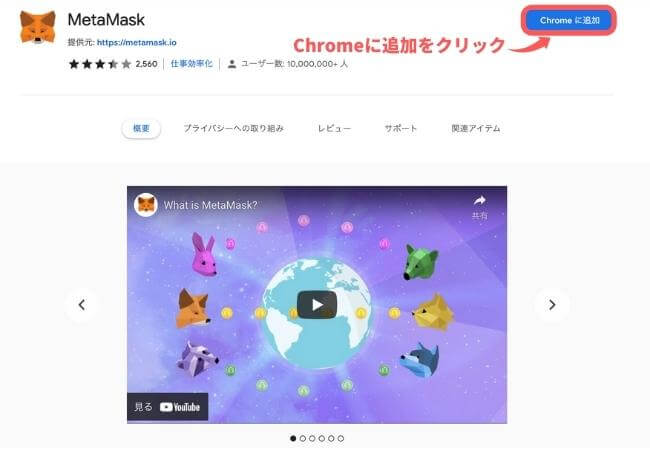
「Chromeに追加」をクリックして、拡張機能に追加してください。
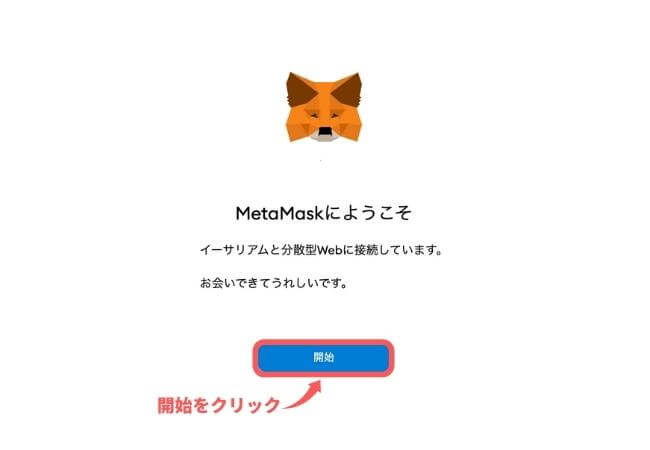
「MetaMaskにようこそ」と表示されるので、開始をクリックして下さい。
ウォレットの作成を選択
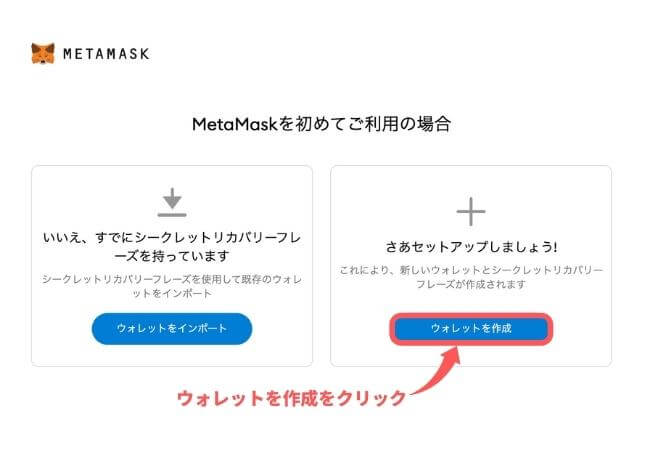
メタマスクのセットアップ画面に移行したら、「ウォレットを作成」をクリックします。
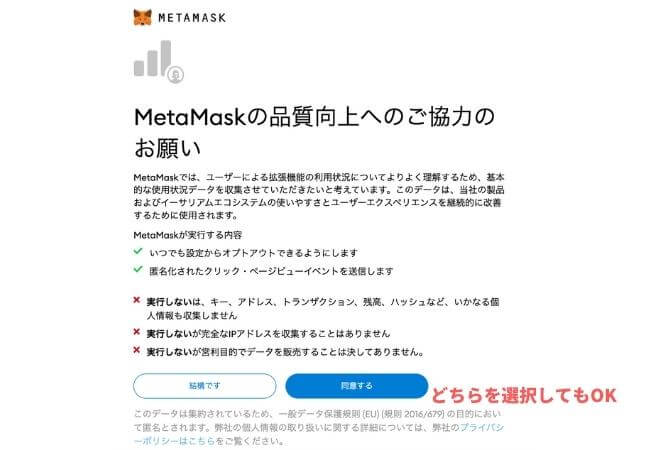
情報収集の協力画面に移行しますが、どちらを選択しても構いません。
パスワードの作成
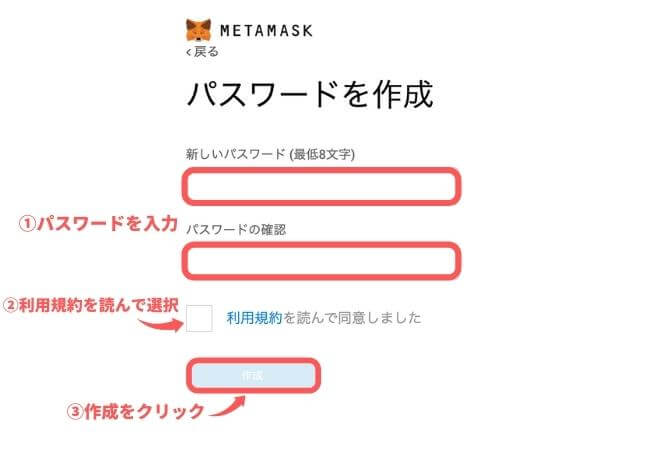
続いてパスワード作成画面に移行します。
パスワードを決めて入力し、利用規約を必ず読んでから同意を選択し「作成」をクリックして下さい。
※作成したパスワードは忘れないように管理ツール等に必ず保管しておきましょう。
1分ほどの動画を視聴
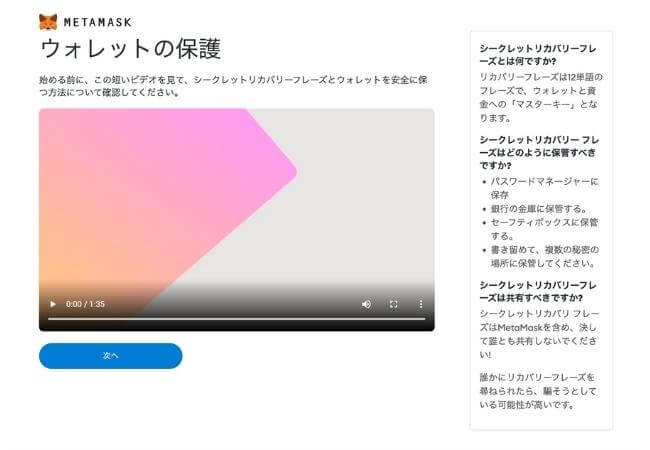
MetaMaskを安全に使う方法の動画が表示されるので、視聴後「次へ」をクリックします。
シークレットリカバリーフレーズを保管
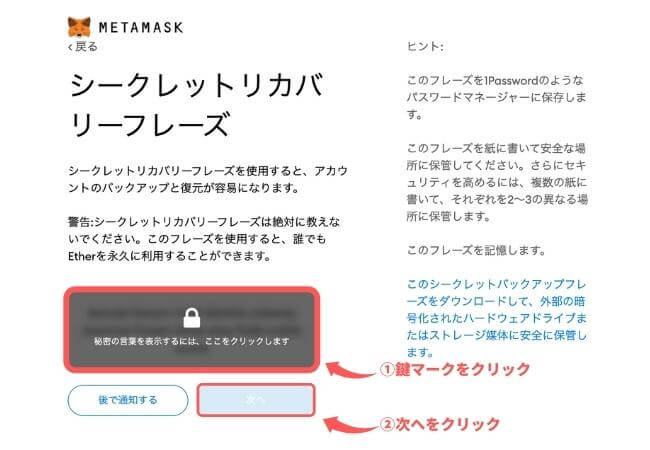
次に鍵マークをクリックすると、シークレットリカバリーフレーズが表示されます。
これはパスワードを忘れた時や別のブラウザなどに乗り換える際に、ウォレット自体を復元することができるマスターキーとなります。
他人に教えたり無くしてしまうと、ハッキングやMetaMask内の資金が取り出せなくなる恐れがあります。厳重に保管して下さい。
シークレットリカバリーフレーズの保管方法は次の通りです。
- 紙に書いて金庫等に保管
- パスワード管理ツールにメモ
- スクリーンショットを撮影し印刷
1箇所ではなく2〜3箇所の安全な場所に保管するよう心がけて下さい。
シークレットリカバリーフレーズの確認
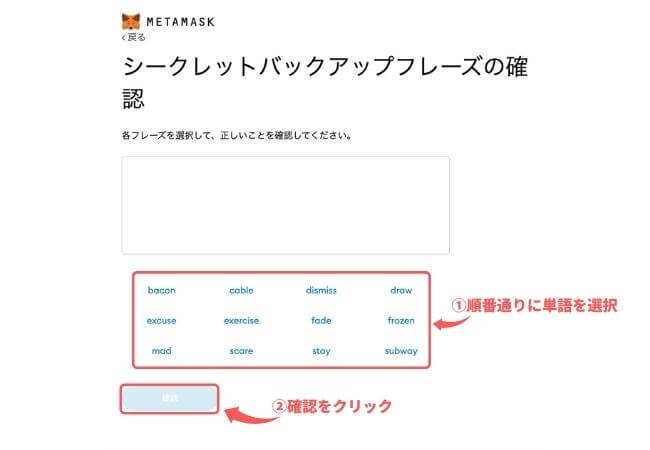
先程保管したシークレットリカバリーフレーズの順番に単語を選択していきます。
入力が終わったら「確認」をクリックして下さい。
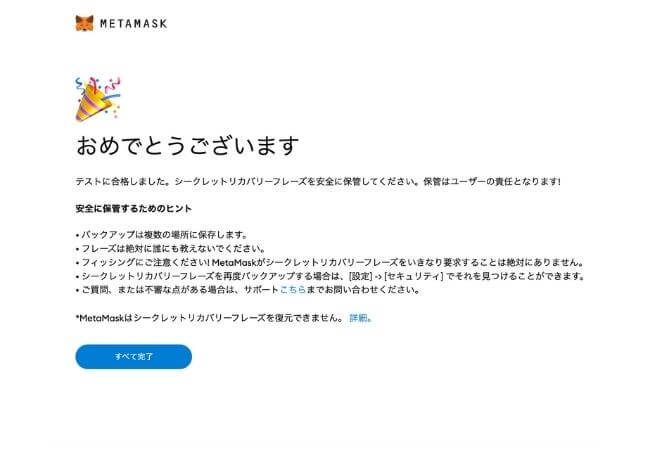
以上でMetaMaskのインストールは完了です。お疲れ様でした。
再度注意事項が表示されるので、必ず確認してから「すべて完了」をクリックして下さい。
MetaMask(メタマスク)の作成方法【アプリ版】
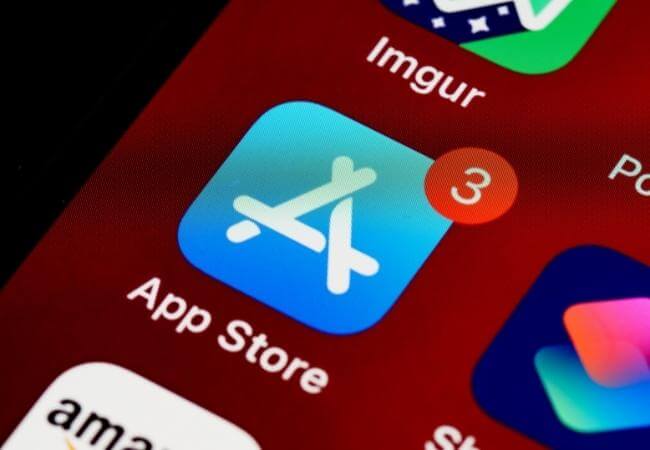
次にスマホアプリのMetaMask作成方法を解説していきます。
用意するものは次の通りです。
- スマートフォン(iPhone or Android)
- MetaMaskアプリ
iPhoneユーザーは「App Store」、Androidユーザーは「Google Play」でMetaMaskと検索してアプリをダウンロードして下さい。
手順は次の通りです。
- 手順①:MetaMaskアプリを開いて開始をクリック
- 手順②:パスワードの作成
- 手順③:1分程の動画を視聴
- 手順④:シークレットリカバリーフレーズを保管
- 手順⑤:シークレットリカバリーフレーズの確認
上記を手順通り進めば5分程で作成完了です。
それでは順番に解説していきます。
MetaMaskアプリを開いて開始をクリック
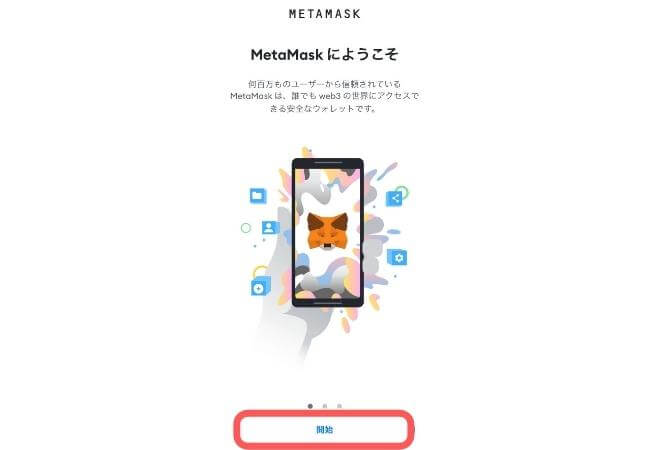
MetaMaskアプリをインストールして開くと「MetaMaskにようこそ」という画面が開きますので「開始」をクリックします。
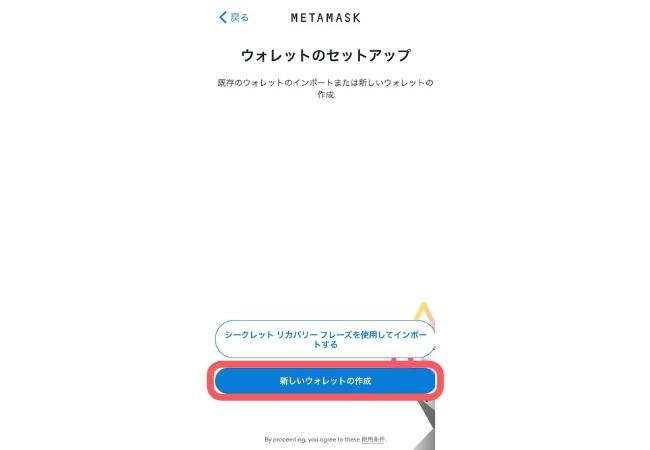
続いて「新しいウォレットの作成」をクリックして下さい。品質向上のアンケートはどちらを選んでも大丈夫です。
パスワードの作成
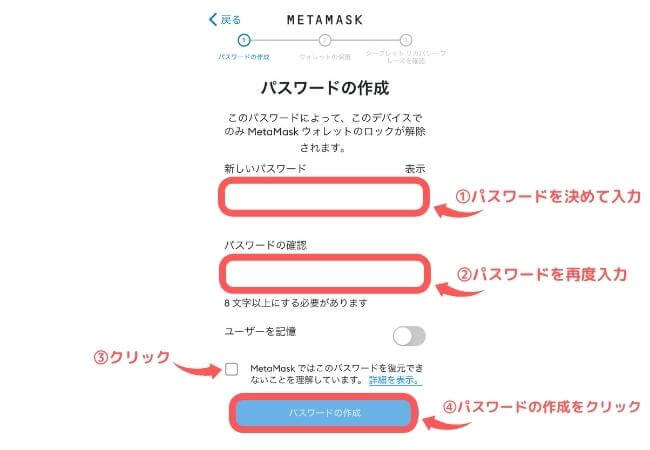
続いてパスワード作成画面に移行します。
パスワードを入力したら利用規約を必ず読んでから同意を選択し「パスワードの作成」をクリックして下さい。
1分程の動画を視聴
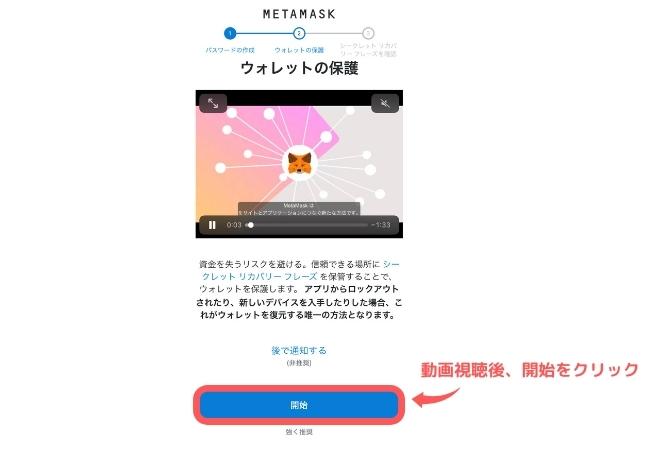
MetaMaskを安全に使う方法の動画が表示されるので、視聴後「開始」をクリックします。
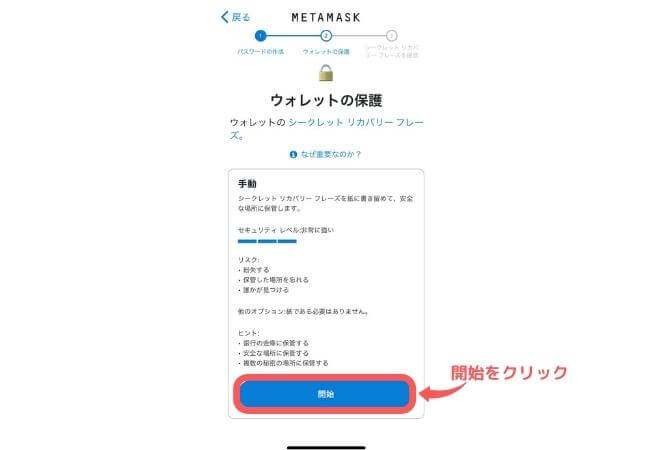
シークレットリカバリーフレーズの注意事項が書かれているので、読んで理解したら「開始」をクリックします。
シークレットリカバリーフレーズを保管
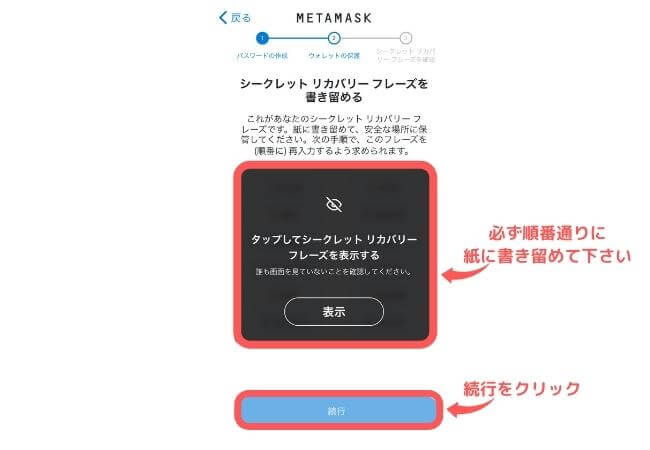
次に「表示」をクリックすると、シークレットリカバリーフレーズが表示されます。
これはパスワードを忘れた時や別のブラウザなどに乗り換える際に、ウォレット自体を復元することができるマスターキーとなります。
他人に教えたり無くしてしまうと、ハッキングやMetaMask内の資金が取り出せなくなる恐れがあります。厳重に保管して下さい。
シークレットリカバリーフレーズの保管方法は次の通りです。
- 紙に書いて金庫等に保管
- パスワード管理ツールにメモ
- スクリーンショットを撮影し印刷
1箇所ではなく2〜3箇所の安全な場所に保管するよう心がけて下さい。
シークレットリカバリーフレーズの保管が終われば「続行」をクリックして下さい。
シークレットリカバリーフレーズの確認
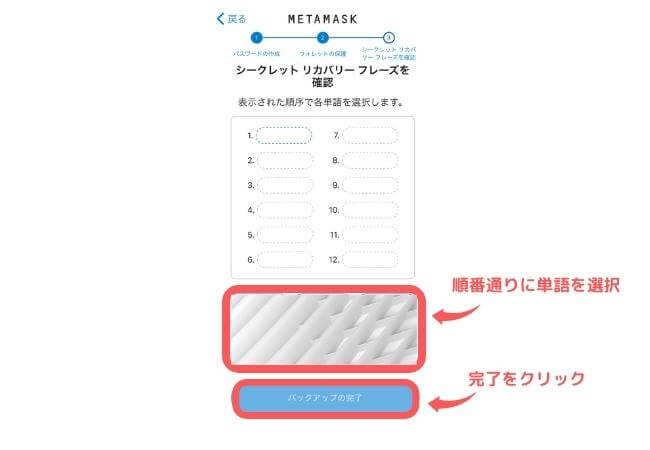
先程保管したシークレットリカバリーフレーズの順番に単語を選択していきます。
入力が終わったら「バックアップの完了」をクリックして下さい。
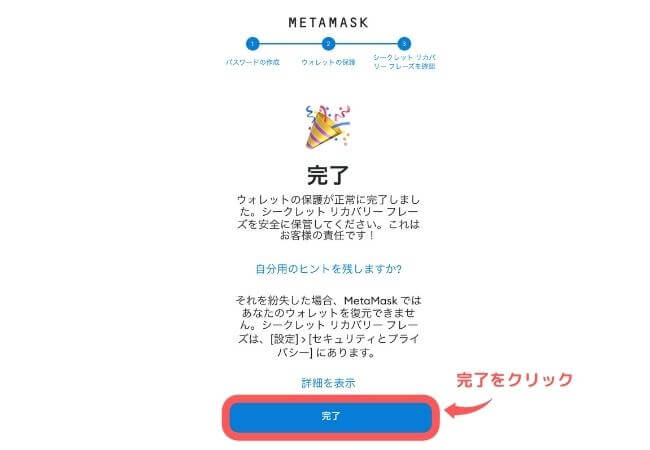
再度注意事項が表示されるので、必ず確認してから「完了」をクリックして下さい。
以上でMetaMaskのインストールは完了です。お疲れ様でした。
MetaMask(メタマスク)に入金する方法

MetaMaskの作成が完了したら今度は実際に入金してみましょう。
MetaMaskに入金ができたらNFTやDefi、ブロックチェーンゲームなど様々なサービスが利用できるようになります。
使い方の手順は次の通りです。
順番に解説していきます。
コインチェックで口座を開設する
MetaMaskに仮想通貨を送金するためには、日本円を国内取引所でイーサリアムに交換する必要があります。
オススメの国内取引所はシンプルで使い勝手に優れたコインチェックです。
コインチェックは手順通りに行けば最短10分ほどで口座開設が完了します。
次の記事でコインチェックの口座開設方法を詳しく解説していますので、ぜひ参考にして下さい
>>【2022年最新】コインチェックで口座開設する5つの手順【10分で完了】
コインチェックでイーサリアムを購入する
コインチェックでイーサリアムを購入するには、日本円を入金する必要があります。
コインチェックでの日本円入金方法は次の3通りです。
- 銀行振込
- コンビニ入金
- クイック入金
※コンビニ入金とクイック入金は、入金後7日間は取引所から資金を動かす事ができません。
急ぎで送金したい方は必ず銀行振込で入金して下さい。
次の記事でコインチェックで仮想通貨を買う方法を詳しく解説していますので、ぜひ参考にして購入して下さい。
>>Coincheck(コインチェック)で仮想通貨を買う方法【初心者向け】
コインチェックからMetaMaskに送金する
続いて購入したイーサリアムをMetaMaskに送金します。
コインチェックのログインページから「暗号資産の送金」に進み、送金する通貨で「イーサリアム」を選択します。
送金する金額(ETH)を入力し手数料を確認後、問題がなければMetaMaskに送金しましょう
次の記事でコインチェックからMetaMaskに送金する方法を詳しく解説していますので、ぜひ参考にして送金して下さい。
>>コインチェックからメタマスクにイーサリアムを送金する方法【トラベルルール対応】
MetaMask(メタマスク)から取引所に送金する方法

ここではMetaMaskから取引所などへ仮想通貨を送金する方法を解説します。
手順は次の通りです。
順番に解説していきます。
通貨を選んで送金をクリック
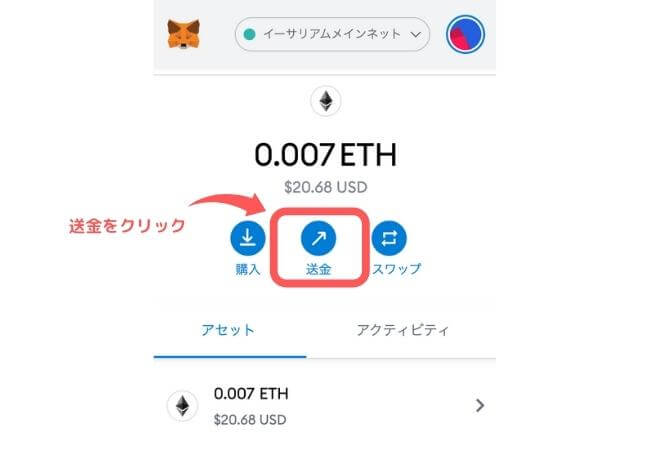
まずはじめに「送金したい通貨」を選んで「送金」をクリックして下さい。
送金先のアドレスを入力
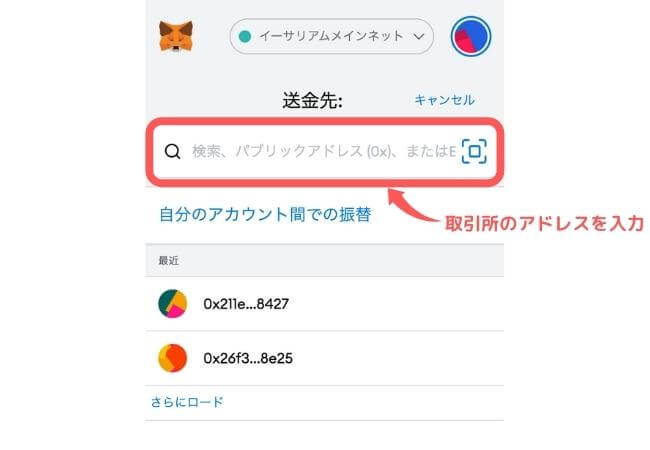
「送金先」に取引所のアドレスをコピー&ペーストで貼り付けます。
アドレスを間違えると送金したお金が紛失する可能性があります。必ず確認する癖をつけましょう。
送金する通貨と金額を入力
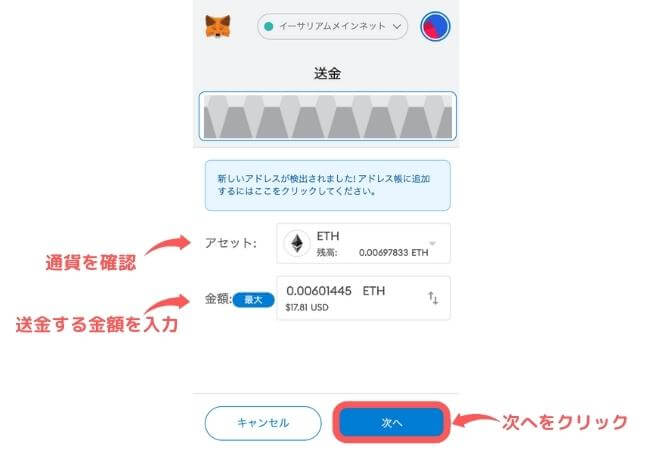
「アセット」のところが送金したい通貨になっているか確認後、金額を入力し「次へ」をクリックして下さい。
送金手数料(ガス代)を選ぶ
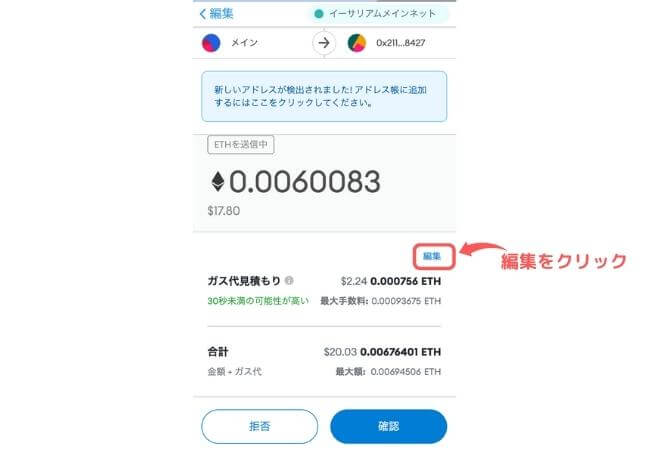
ガス代見積もりの「編集」をクリックして下さい。
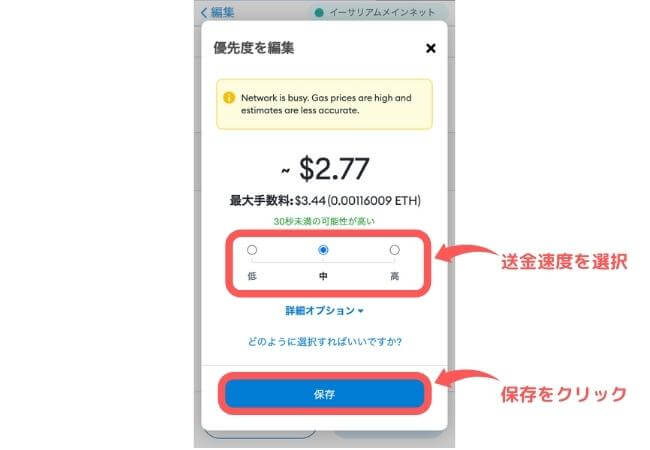
送金速度を「低」「中」「高」より選択して「保存」をクリックして下さい。速度が早くなるほどガス代(手数料)も上がります。
送金する
ガス代と送金する金額が正しいか再度確認してから「確認」を押すと送金が完了です。
MetaMask(メタマスク)に新しいブロックチェーンを追加する方法

MetaMaskにはイーサリアムブロックチェーン以外の追加が可能です。
ここではパンケーキスワップなども使える便利なBSC(バイナンス・スマート・チェーン)を例に追加方法をご紹介します。
BSC(バイナンス・スマート・チェーン)を設定する

BSCのネットワーク情報は次の通りです。
| ネットワーク名 | BSC |
| 新しいRPC URL | https://bsc-dataseed.binance.org/ |
| チェーンID | 56 |
| 通貨記号 | BNB |
| ブロックエクスプローラーのURL | https://bscscan.com/ |
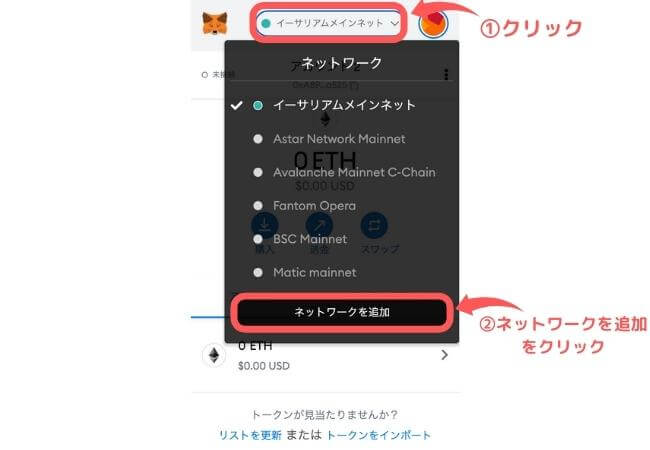
MetaMaskにログイン後「ネットワークを追加」をクリックします。
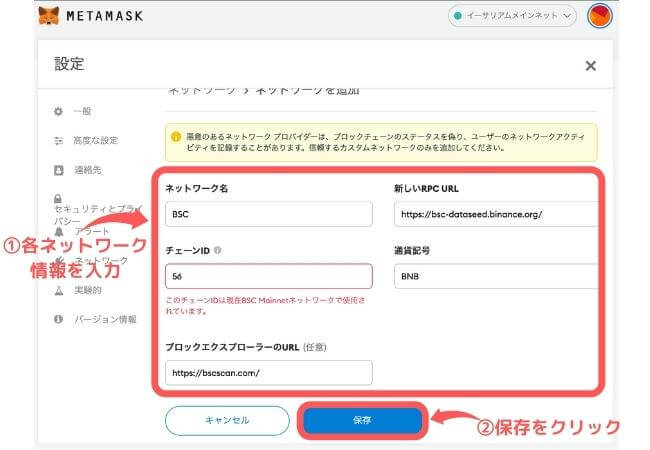
画面の各項目にBSCの「ネットワーク情報」をコピー&ペーストで入力し「保存」をクリックしたら完了です。
Polygon(ポリゴン・チェーン)を設定する

ここではOpenSeaでも使われるPolygonを追加してみましょう。手順はBSCの時と全く同じです。
Polygonのネットワーク情報は次の通りです。
| ネットワーク名 | Polygon |
| 新しいRPC URL | https://polygon-rpc.com |
| チェーンID | 137 |
| 通貨記号 | MATIC |
| ブロックエクスプローラーのURL | https://polygonscan.com/ |
Avalanche(アバランチ・チェーン)を設定する

ここではイーサリアム・キラーと呼ばれているAvalancheを追加してみましょう。手順はBSCの時と全く同じです。
Avalancheのネットワーク情報は次の通りです。
| ネットワーク名 | Avalanche |
| 新しいRPC URL | https://api.avax.network/ext/bc/C/rpc |
| チェーンID | 0xa86a |
| 通貨記号 | AVAX |
| ブロックエクスプローラーのURL | https://cchain.explorer.avax.network |
Astar Network (アスター・ネットワーク)を設定する

ここでは日本発のブロックチェーンであるAstar Networkを追加してみましょう。手順はBSCの時と全く同じです。
Astar Networkのネットワーク情報は次の通りです。
| ネットワーク名 | Astar Network |
| 新しいRPC URL | https://rpc.astar.network:8545 |
| チェーンID | 592 |
| 通貨記号 | ASTR |
| ブロックエクスプローラーのURL | https://astar.subscan.io/ |
MetaMask(メタマスク)アカウントを復元する方法

MetaMaskをインストールしたPCが故障して新しいPCに買い替えた場合や、間違って拡張機能から削除してしまった場合はMetaMaskのアカウントを復元する必要があります。
アカウント復元には登録時に保管した「リカバリーフレーズ」を使用します。
とても簡単な作業なので確実に行うようにしてください。
手順は次の通りです。
順番に解説します。
新しいMetaMaskをインストールする
まずはじめに公式サイトやアプリからMetaMaskをインストールして下さい。
インポートをクリック
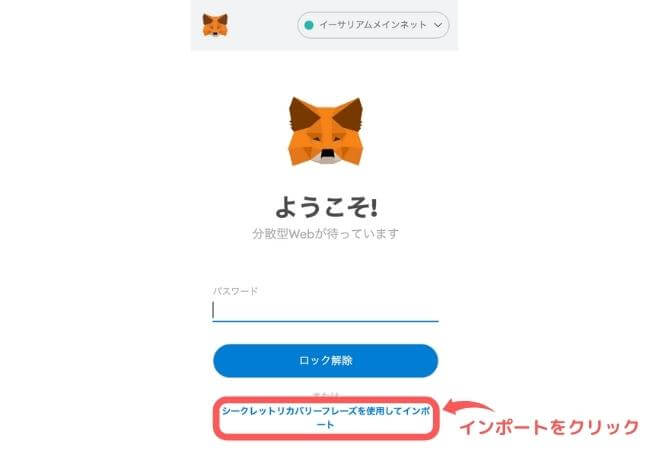
ログイン画面の「シークレットリカバリーフレーズを使用してインポートする」をクリックします。
シークレットリカバリーフレーズを入力する
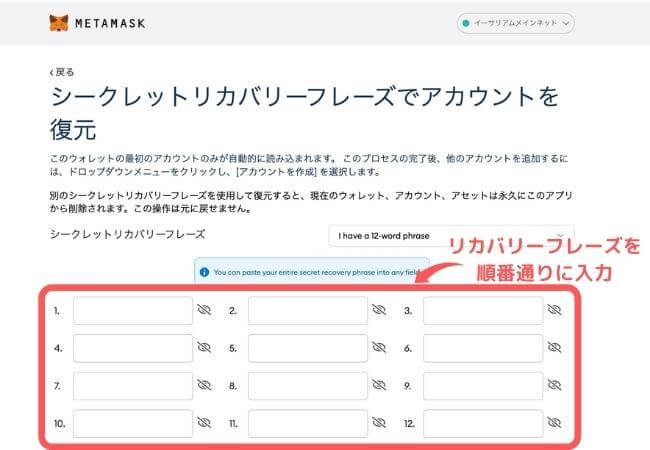
保管しておいたリカバリーフレーズを順番通りに入力します。
新しいパスワードを決めて復元をクリック
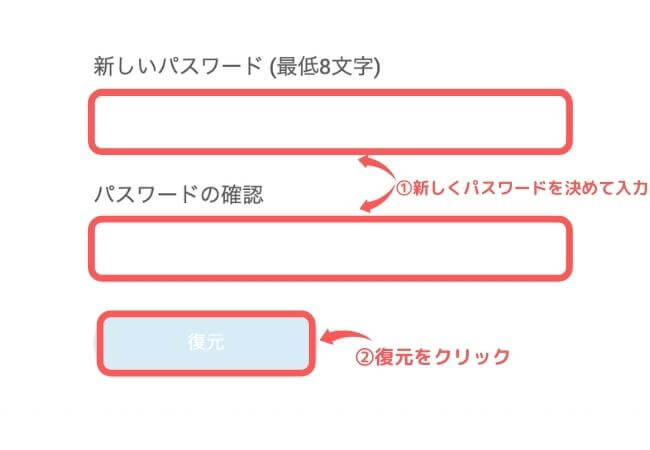
新しいパスワードを決めて「復元」をクリックすれば完了です。
MetaMask(メタマスク)に関するQ&A
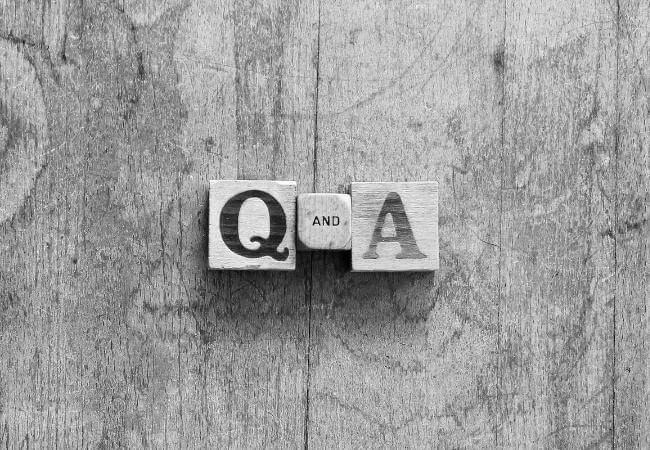
ここではMetaMaskに関する良くあるQ&Aをまとめました。
なぜMetaMaskが必要?
イーサリアムブロックチェーンに連動するDefiやブロックチェーンゲーム、NFTを利用するには仮想通貨ウォレットであるMetaMaskを通して決済が必要となります。
これらのサービスを利用する方には必須となります。
ビットコインは保有できる?
MetaMaskはイーサリアムのブロックチェーンのウォレットのため、ビットコインなどイーサリアム以外系以外の仮想通貨の保有や送金はできません。
誤ってMetaMaskにビットコイン (BTC) を送付した場合、そのビットコイン (BTC) は二度と戻ってきませんので注意して下さい。
秘密鍵とは?
秘密鍵とはランダムな英数字で生成されたMetaMaskの重要なパスワードで、MetaMaskに別のウォレットをインポートするときに使います。
MetaMask内にある資産のロックを解除できる鍵なので、絶対に外部に漏らさないようにしましょう。
シークレットリカバリーフレーズとは?
シークレットリカバリーは12の単語から構成されるメタマスクのマスターキーで、MetaMaskを復元する時につかいます。
これさえあれば普段使っていないPCからもそのMetaMaskにアクセス・操作することができます。
そのためバックアップ用としてなくさないように厳重に保管し、絶対に人には見せないようにしましょう。
全てのブロックチェーンに対応している?
MetaMaskは全てのブロックチェーンに対応している訳ではありません。
取引したい通貨がMetaMaskに対応しているか確認の上、使うようにしましょう。
MetaMaskへの入金が反映されない
ブロックチェーンは通貨によって入金の反映に20分〜1時間程時間が発生します。すぐに入金が反映されなくても心配する必要はありません。
もしそれ以上時間がたっても反映されない場合は送金元の取引所にコンタクトを取ってみて下さい。
MetaMaskへクレジットカード入金できる?
2022年3月29日に「Apple Pay」を経由してメタマスク内で仮想通貨を購入することが可能になりました。
現在はiPhoneなどのAppleデバイスのみで利用が可能です。
MetaMask(メタマスク)のまとめ

今回は仮想通貨ウォレットのMetaMask(メタマスク)について説明しました。
本記事のまとめは次の通りです。
- MetaMaskはイーサリアム系の仮想通貨ウォレット
- DeFiやブロックチェーンゲームを利用できる
- 一つのウォレット内に複数アカウントを作成できる
- Apple Payで仮想通貨を購入できる
- 対応ブラウザが少ない
- コインチェックはMetaMaskへの送金がスムーズにできる
もしMetaMaskを使ってイーサリアムを利用する予定があるなら、合わせて「コインチェック」の公式サイトも確認しておきましょう。
コインチェックはイーサリアムの購入・MetaMaskへの送金がスムーズに行えるので非常に便利です。
また取り扱っている仮想通貨は17種類と豊富なので、イーサリアム以外の仮想通貨に興味がある方にも最適です。
口座解説は次の記事を参考にして進めてみて下さい。最短10分程で登録完了できます。
>>【2022年最新】コインチェックで口座開設する5つの手順【10分で完了】








